WPS Excel表格将一列数据取绝对值的方法
2024-05-13 09:41:29作者:极光下载站
wps表格工具是一款可以帮助小伙伴进行数据统计、计算以及绘制图表等多种实用功能的工具,这款软件是免费使用的办公软件,因此受到小伙伴们的热议喜欢,在操作的过程中,当你想要将输入的一列的数据进行绝对值的提取操作,那么我们该如何操作呢,在公式工具栏中有一个数学和三角选项,在该选项下有一个ABC函数公式,通过该公式就可以进行绝对值的提取,下方是关于如何使用WPS excel表格将一列数据的绝对值提取出来的具体操作方法,如果你需要的情况下可以看看方法教程,希望对大家有所帮助。
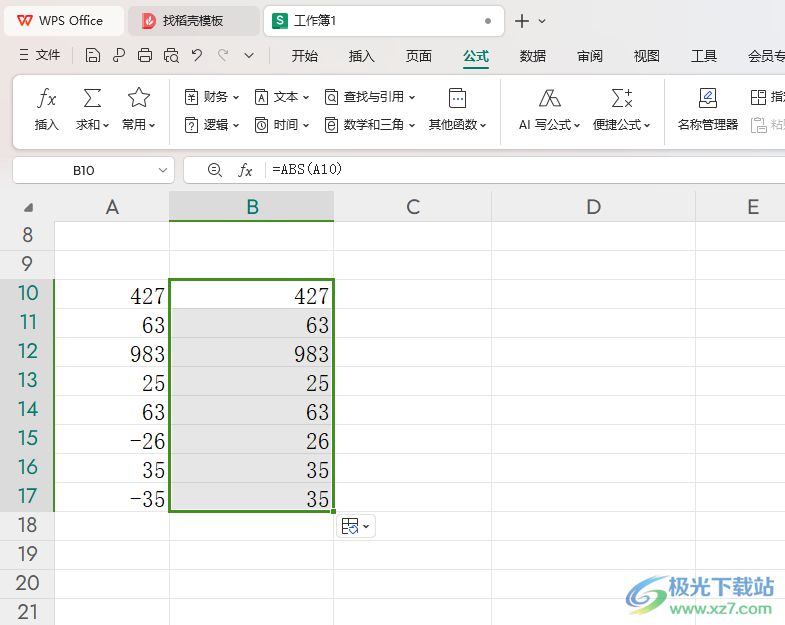
方法步骤
1.直接在打开的表格中输入需要进行绝对值提取的数据,如图所示。
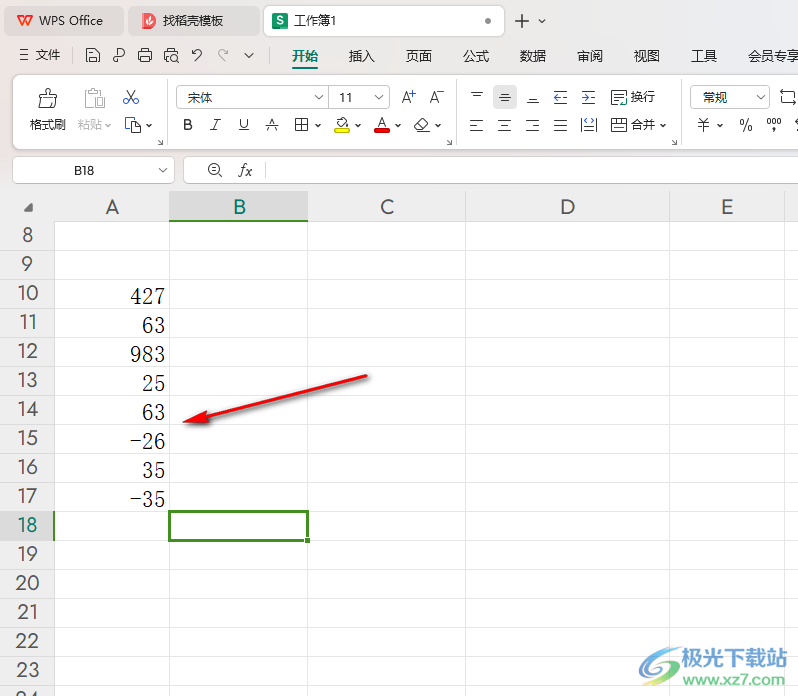
2.这时候,我们将鼠标定位到单元格中,然后点击页面菜单栏中的【公式】选项,在打开的工具栏中【将数学和三角】选项进行点击。
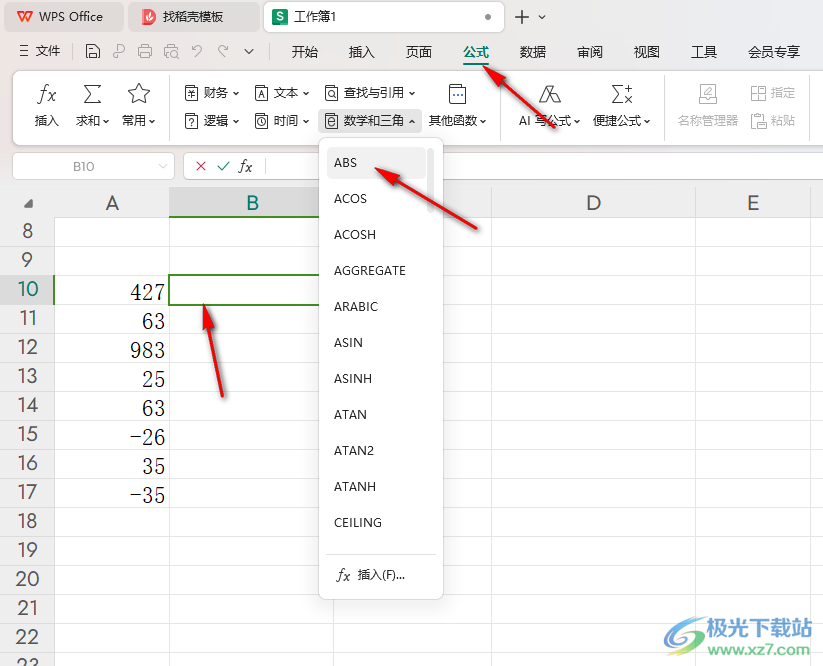
3.随后会自动弹出一个窗口,我们在该【数值】输入框中将需要进行取绝对值的单元格进行点击一下,之后即可点击确定按钮。
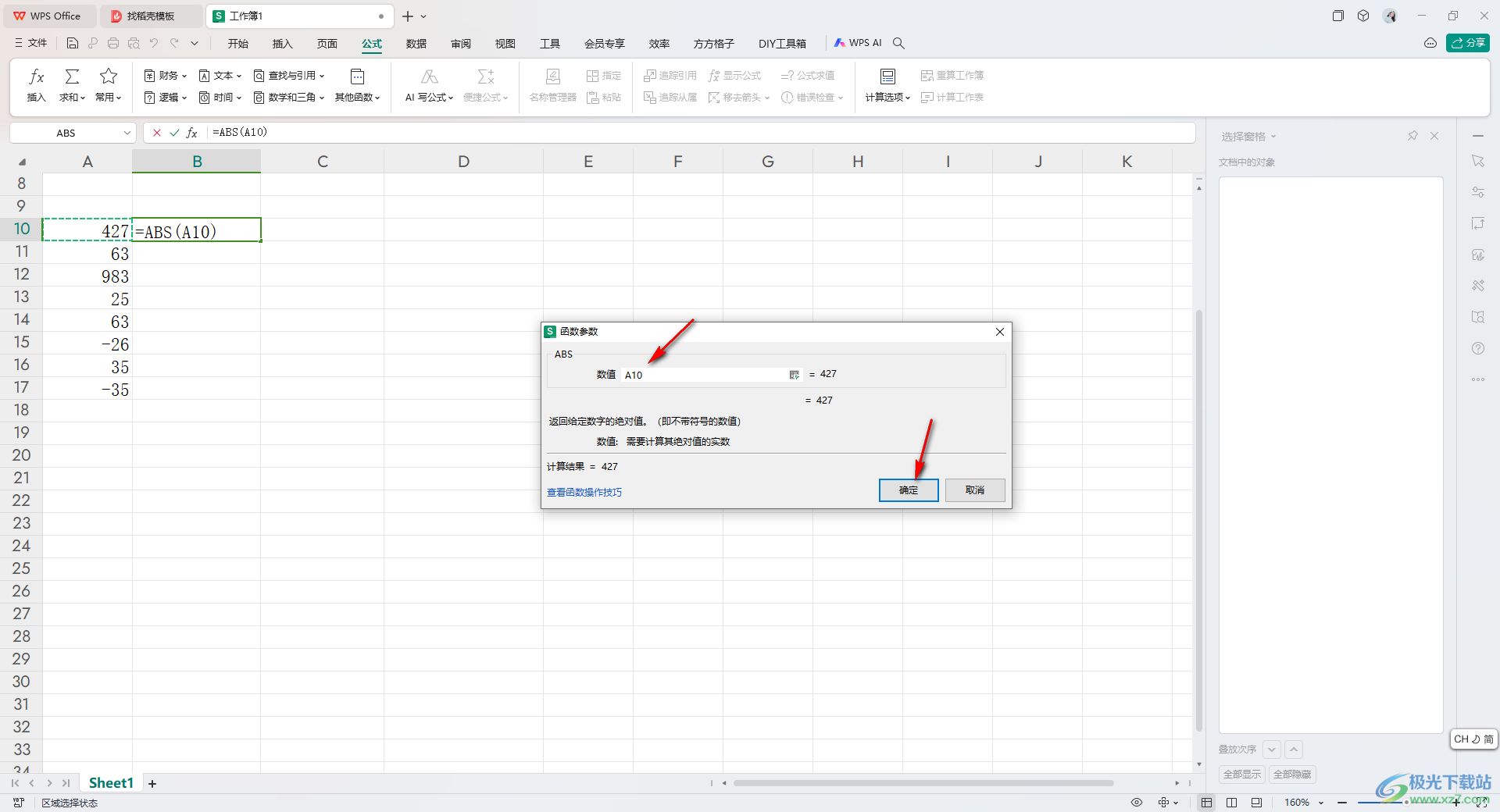
4.完成之后,我们就可以得到自己需要的绝对值,之后将该单元格右下角出现的【+】图标进行下拉填充操作。
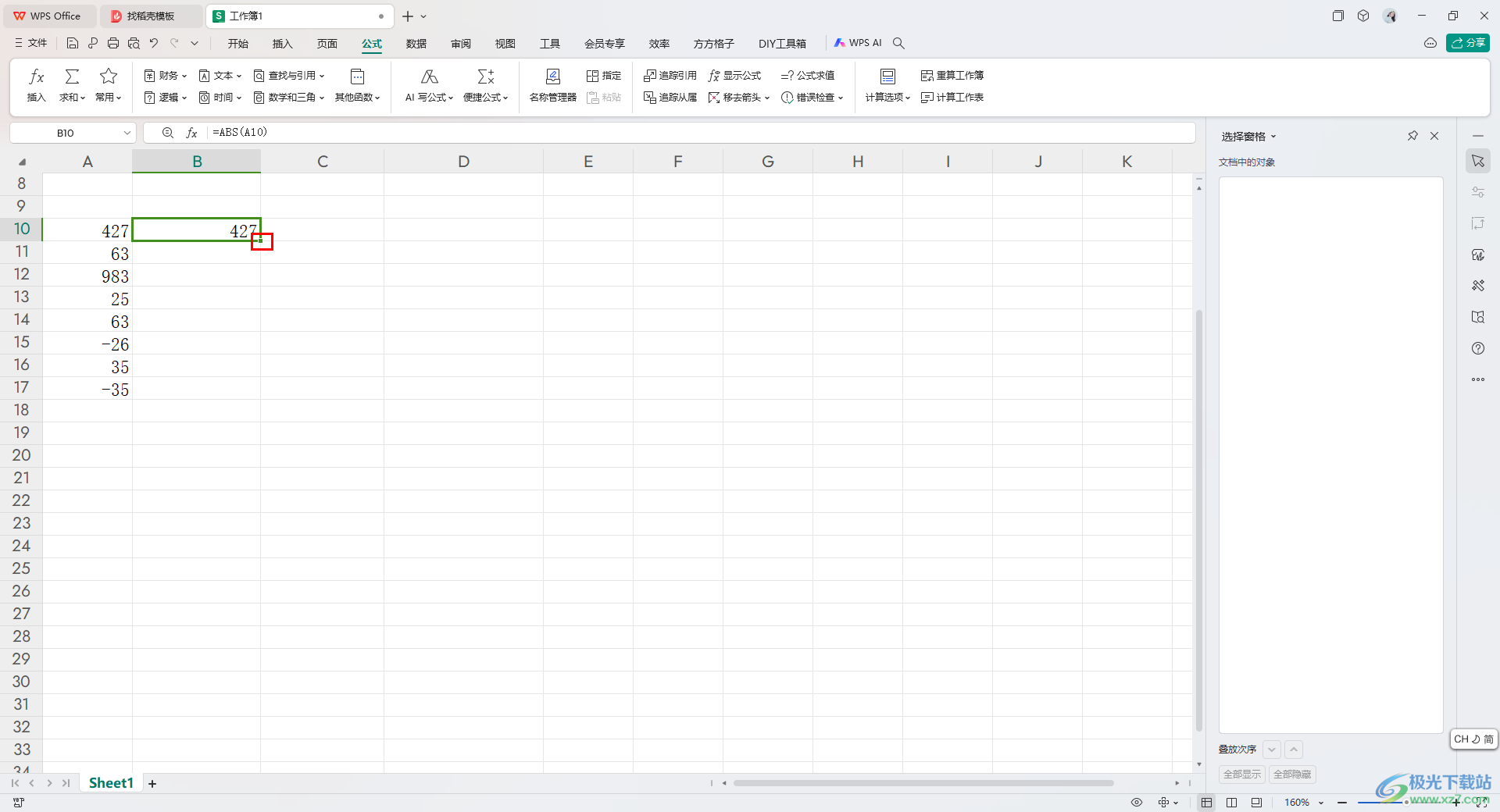
5.那么就可以将后面的所有数据的绝对值都会进行快速的提取出来,如图所示。
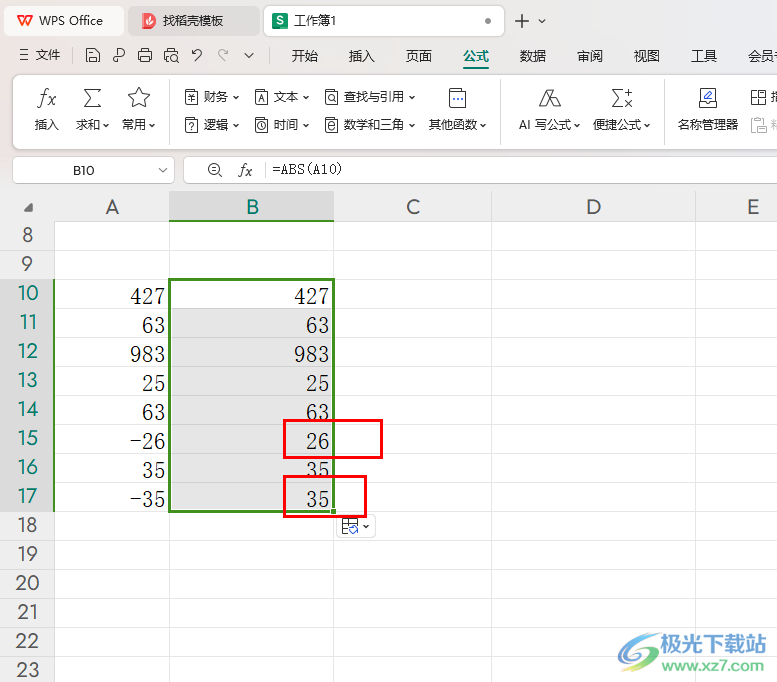
以上就是关于如何使用WPS Excel将一列数据进行绝对值提取的具体操作方法,我们在使用这款软件的过程中,对于数据的计算、统计和提取操作是很方便的,对于绝对值的提取操作按照上述的教程进行简单操作一下就好了,感兴趣的话可以操作试试。
